学习目的:
- 使用simulink封装一个子系统,并将封装子系统放入到自定义的库中,可供建模时重复使用
功能:封装一个能够检测输入信号下降沿跳变的边沿检测模块,该模块可支持双击时修改内部参数。封装完成后,将封装好的模块添加到自定义的simulink库中,方便建模日常使用
Matlab版本:2018a
1、封装子系统的创建
1.1 功能模型的搭建
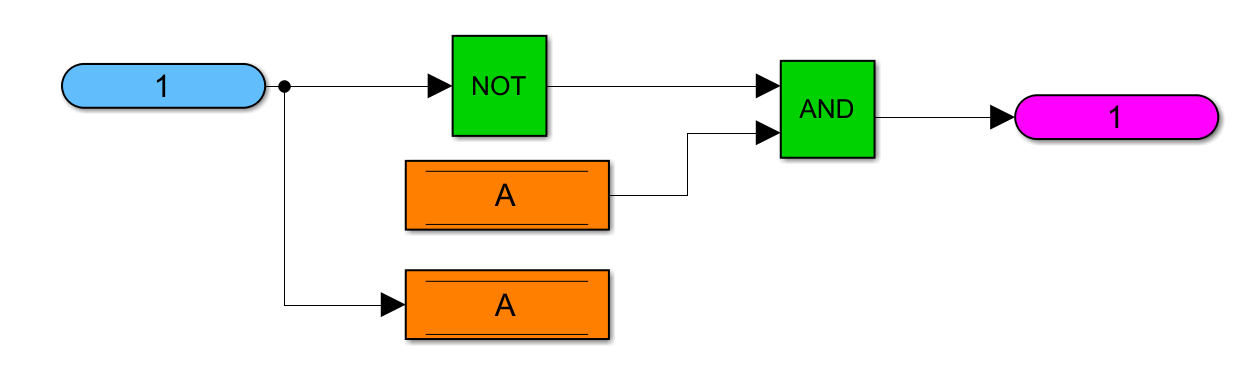
创建如上所示的模型,该模块实现了下降沿检测的逻辑功能,其中date store memory模块用于存储输入信号的上一次状态。当输入信号值为0,且保存的上一次的输入信号为1时,检测为下降沿,输出为1。由于需要先获取输入信号的上一次状态,所以应该先读取保存的上一次输入信号的状态,因此date store memroy模块的优先级必须设置为先读后写,也就是上面的读模块在执行时的优先级要比将当前状态保存到date store memory模块要高。
优先级的设置可以通过鼠标右击要修改的模块,选择弹出的选项栏的倒数第二行的Properties,弹出如下图所示的对话框,在Priority选项中进行设置,优先级值越小代表优先级最高。优先级的设置也可以通过后面讲述的方法进行设计。
(PS:模块的颜色可进行自定义设置,鼠标右击——》弹出栏的Format——》Background Color)
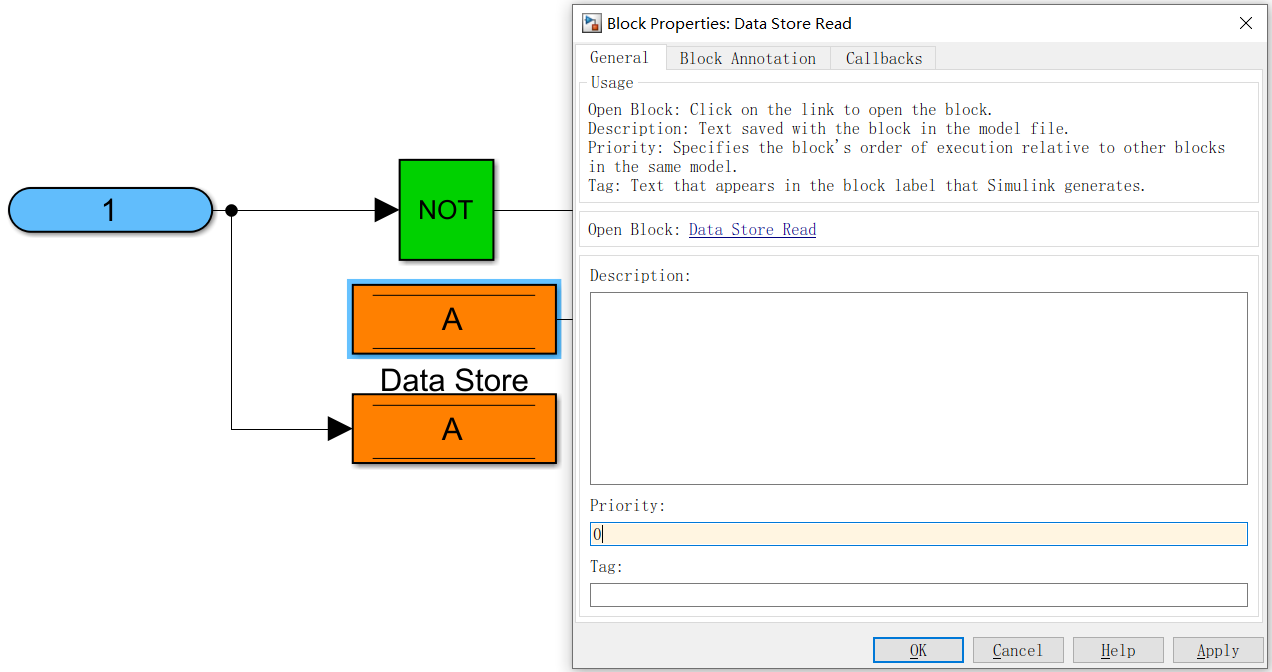
1.2 子系统创建Mask
创建Mask的好处有很多,比如在使用模块时可以通过鼠标双击封装的模块,在弹出的对话框中对内部的一些参数进行设置。就像现在要封装的下升沿检测模块,使用时我们想对里面的保存上一次输入信号状态的data store memory模块进行命名。此时,我们就可以在创建mask中新建一个输入栏,将这个输入栏获取的输入字符串和模块内部的date store memory名称联系到一起。在每次使用时,双击模块在弹出Mask窗口的输入栏中输入要给Data store memory起的名称,它会自动作用到子系统内部data store memory。
创建Mask前,须先将1.1中搭建的功能模型封装成子系统,通过Ctrl+G快捷键完成。创建子系统完成后,删除子系统外的输入输出端口,如下所示:
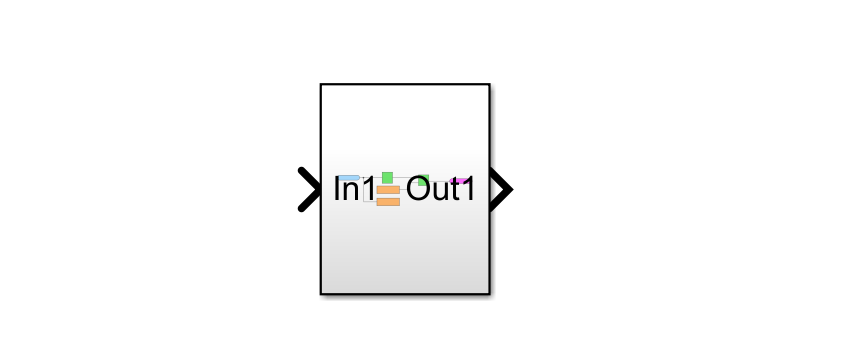
选中子系统,通过Ctrl+M快捷键创建Mask,弹出相应的mask设置对话框,下面对弹出对话框的内容进行设置
1)设置Icon&Ports选项
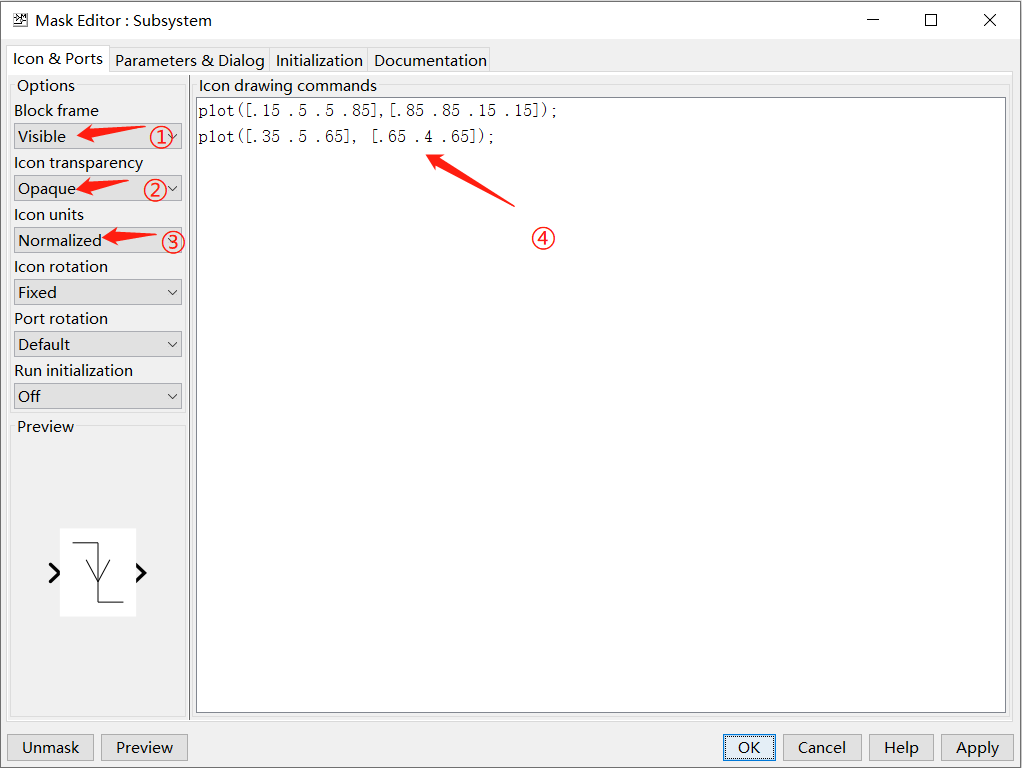
① Block frame:设置模块的边框是否可见
② Icon transparency:设置图标是否透明
③ Icon uinits:设置图标单位,这里选择的是归一化,即范围[0 1]
④ Icon画图命令设置,使用plot绘制了对话框左下角下降沿箭头图标。可支持绘制命令如下所示:
| 绘制命令 | 说明 | 语法示例 |
| color | 更改后续封装图标绘制命令的绘图颜色 | color('red'); port_label('input',1,'In') |
| disp | 在封装图标上显示文本 | disp('Simulink') |
| dpoly | 在封装图标上显示传递函数 | dpoly([0 0 1], [1 2 1], 'z') |
| droots | 在封装图标上显示传递函数 | droots([-1], [-2 -3], 4) |
| fprinf | 在封装图标上居中显示变量文本 | fprintf('Sum = %d', 7) |
| image | 在封装图标上显示 RGB 图像 | image('xxx.jpg') |
| patch | 在封装图标上绘制指定形状的彩色补片 | patch([0 10 20 30 30 0], [10 30 20 25 10 10],[1 0 0]) |
| plot | 在封装图标上绘制由一系列点连接而成的图形 | plot([10 20 30 40], [10 20 10 15]) |
| port_label | 在封装图标上绘制端口标签 | port_label('output', 1, 'out') |
| text |
在封装图标上的特定位置显示文本。 您必须在 Icon units 框中选择 |
text(5,10, 'Simulink') |
| block_icon | 将包含在子系统中的模块的图标提升到子系统封装 |
|
2)设置Parameters & Dialog选项
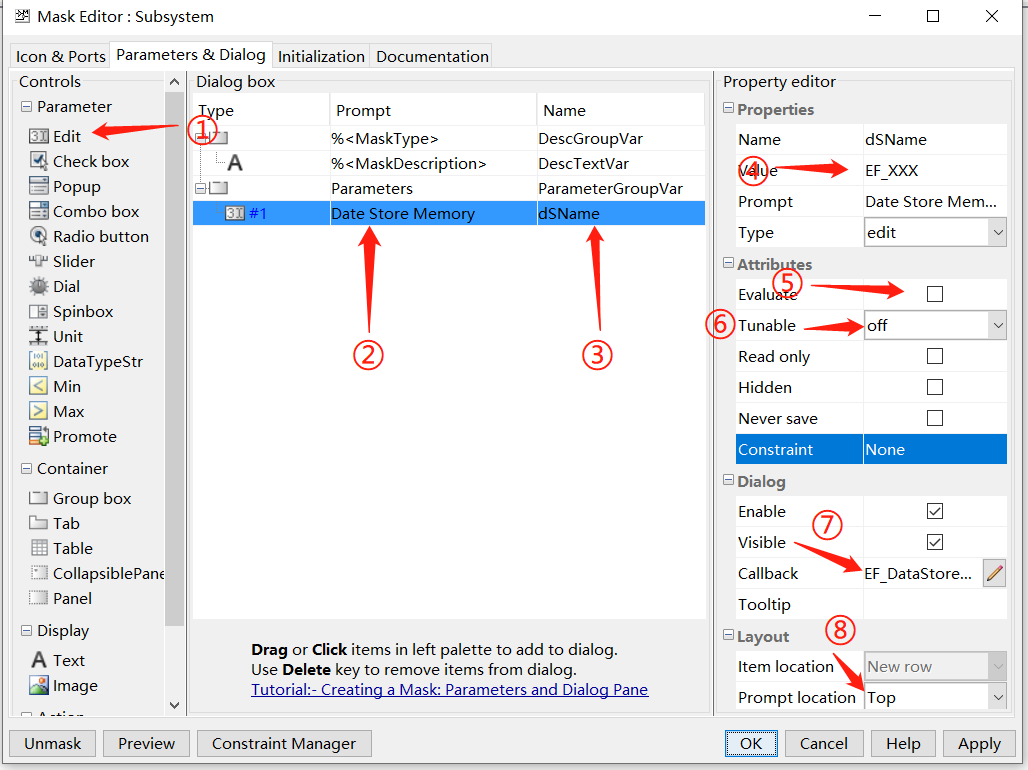
① 在Mask对话框中添加Edit
② 设置Edit对话框的提示语
③ 创建Edit对话框变量,输入Edit对话框内容将保存在该变量中
④ Edit对话框变量的初始值
⑤ 不进行勾选
⑥ Tunable:设置仿真时参数不能进行修改
⑦ 设置Edit的回调函数,EF_DataStore_cbFn(gcb),gcb代表当前的block句柄
创建一个EF_DataStore_cbFn.m文件,Edit回调函数的内容如下:
function EF_DataStore_cbFn(currentBlock)
maskDSName = get_param(currentBlock,'dsName');
set_param([currentBlock '/Data Store Read'], 'DataStoreName',maskDSName);
set_param([currentBlock '/Data Store Read'], 'Priority','1');
set_param([currentBlock '/Data Store Write'],'DataStoreName',maskDSName);
set_param([currentBlock '/Data Store Write'],'Priority','2');
end
回调函数在对话框中的参数改变时被调用,在回调函数中获取Edit输入的名称,将该名称赋值给Data Store memory的读写模块,并设置了读写优先级,如在前面手动设置优先级后,此次没必要再进行设置。
⑧ Edit提示语的位置,选择在Edit的上面
3)设置Documentation选项
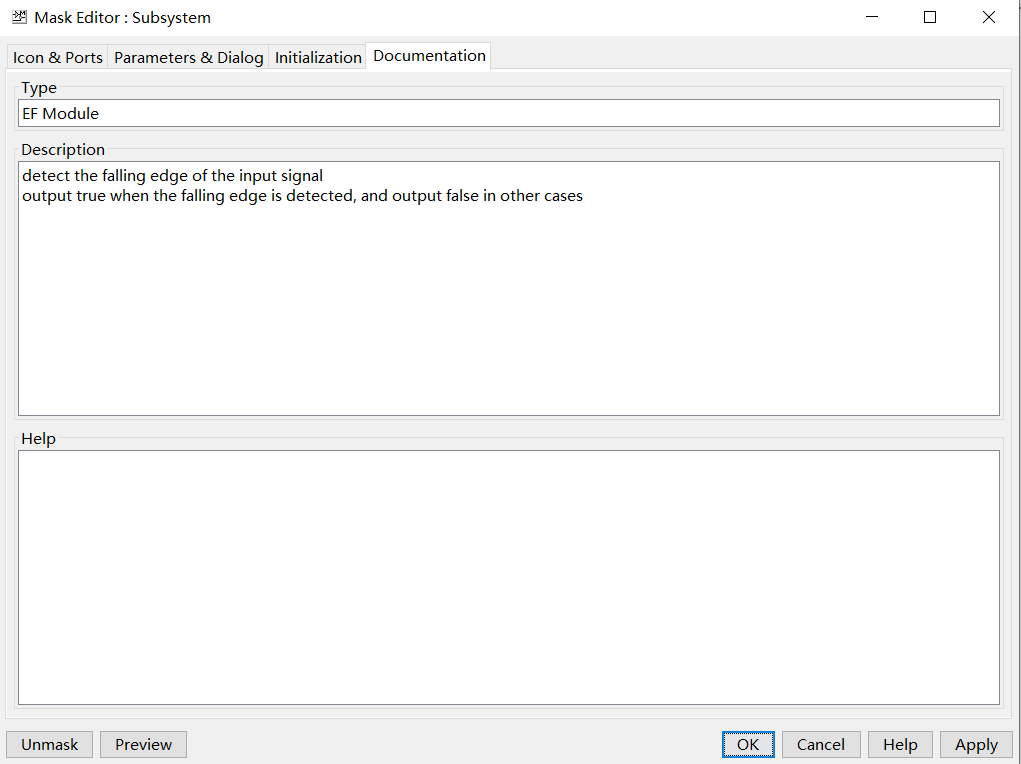
Documentation选项中是对封装模块功能的一些描述,当双击封装模块,填充的mask对话框中会显示这些描述信息内容。help中的编辑内容只在查看封装模块的help选项时,才能被看到
4)创建Mask完成后效果
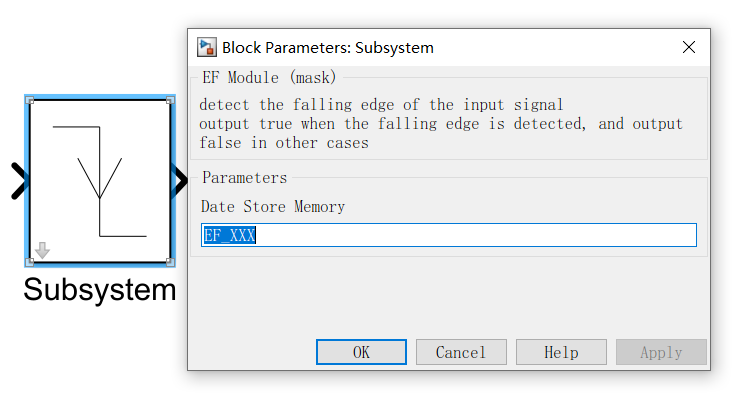

2、将封装模块添加到自定义库中
1)新建一个simulink Lib,将封装的模块拷贝到新建库里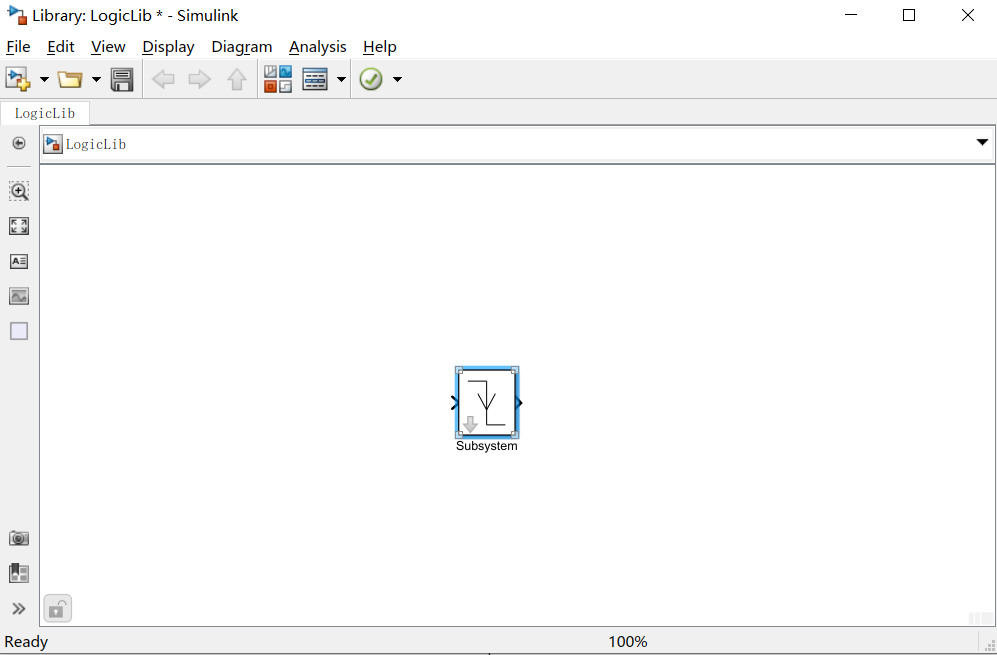 2)重新修改mask参数
2)重新修改mask参数
勾选Mask的Initialization选项中的allow library block to modify its contents
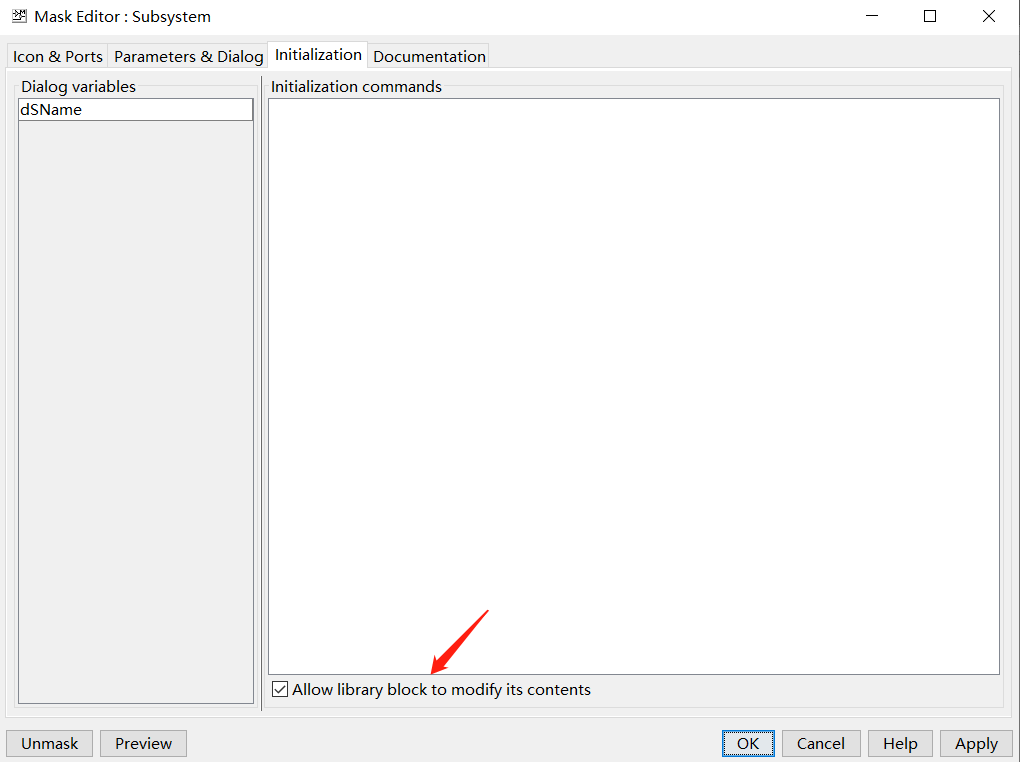
勾选上该选项后,建模时使用到该库中的这个模块时,可以通过Mask中创建的Edit给下降沿里保存信号的Data Store memory重新命名
注:如果是在simulink库中直接创建封装模块,而不是用上述的先在model里创建模块,然后再拷贝封装模块到库里,这时可以创建mask时可直接勾选上该项
3)修改封装模块显示名称
建模时,模型中可能会使用多个下降沿检测模块,为便于观察是否有不同的下降沿检测模块使用相同名的Data Store Memory,从而造成不必要的错误。可以设置使用Edit输入名称作为模块显示名称,通过以下两步进行设置:
3)-1 鼠标右击封装模块,选择Format——》Show Block Name——》off
3)-2 鼠标右击封装模块,选择Properties——》Block Annotation——》%dSName
修改后的显示如下图所示:
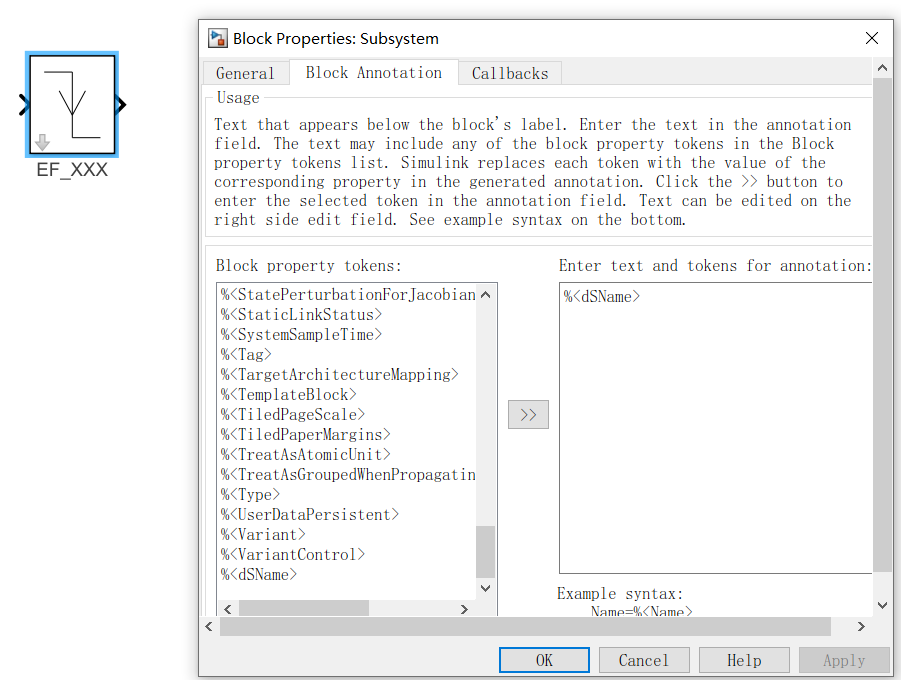
3)添加自定义库到Simulink Library
创建slblocks.m文件
function blkStruct = slblocks blkStruct.Browser(1).Library = 'LogicLib';------------------>① blkStruct.Browser(1).Name = 'ucLogicLib';---------------->② end
Matlab搜索添加目录下名为slblocks的m文件,利用该文件中的信息在Simulink Library Browser面板中添加自定义库
① 代码自定义库文件的名称
② 自定义库在Simulink Library Browser面板中显示名称
4)自定义库文件内容存放形式
为了更好的管理自定义的库,我们一般将自定义库存放到一个特点文件夹中,可将上述内容按照这种结构进行存放
MyLib |------slblocks.m |------Lib |------LogicLib.slx |------mask |------EF_DataStore_cbFn.m
注意,一定要将上述路径添加到Matlab的Path路径中,否则将出现找不到路径情况
4)添加完成效果

① Simulink Library Browser中出现了自定义库名称
② 自定义库包含我们创建的Edge_Fall模块
3、使用库,建模生成代码验证
使用自定义库,搭建一个简单模型,用于验证库封装的准确性
3.1 简单模型搭建

模拟按键按下过程检测:当按键按下,连接按键的GPIO从高电平被拉为低电平,产生下降沿,检测到这种状态代表按键按下。
2)代码生成
经代码生成配置后,生成如下代码:
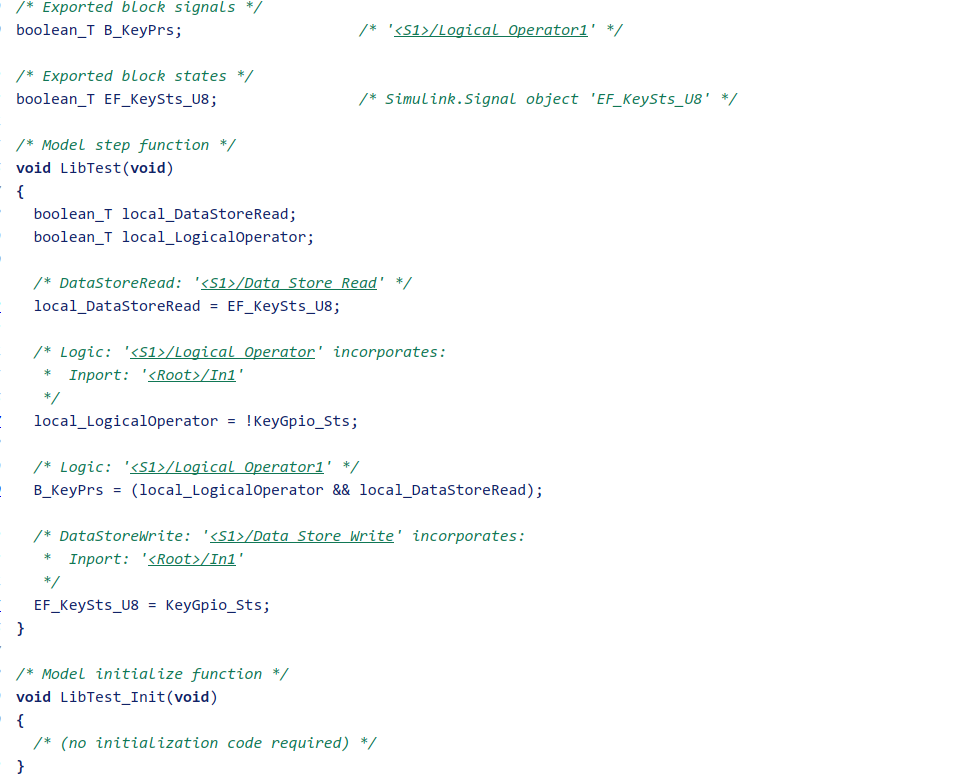
经检验生成代码逻辑正确,封装的子系统符合我们所要实现的逻辑功能,达到了可重复利用封装子功能的目的
关于代码生成配置,可参考前面两篇介绍代码自动生成文章: